ppt2013中怎么实现抠图的方法
发布时间:2017-06-15 18:57
相关话题
在日常办公中,我们经常会用到ppt来对图片进行处理,例如我们经常会用ppt来进行抠图,那么,你知道如何在ppt中抠图吗?对于新手来说还是有一定难度,怎么办?接下来小编举例简单的例子告诉大家ppt2013抠图的方法。
ppt2013抠图的方法
选中你想抠图的图片,右键,选中编辑选项,进入"画图"程序

按住"Ctrl+A",选中图片,"Ctrl+C"复制图片
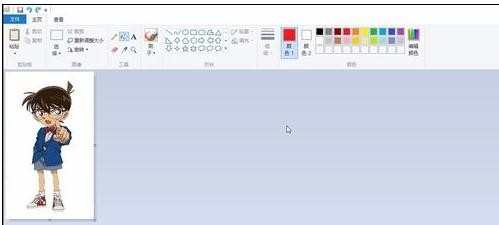
打开或者新建一个ppt文档,"Ctrl+V"粘贴图片,可以看到此时图片的背景还不是透明的

此时,选中图片依次点击"格式-删除背景"

这个时候回会弹出来一个方框,图片会变色,红色的区域就是要去除的区域
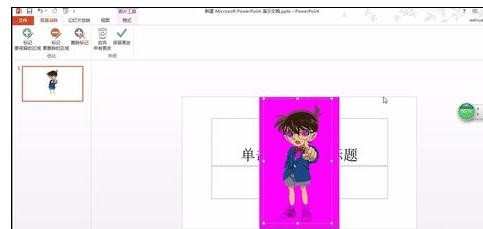
点选你要"标记要保留的区域""标记要删除的区域"选择好你要保留和准备去除的区域
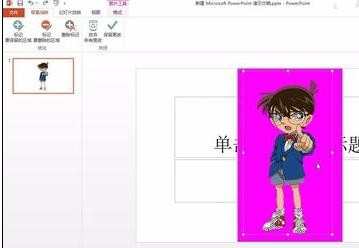
点击"保留更改",背景就被去除了.图片就被抠出来了.怎么样,是不是很方便


ppt2013中怎么实现抠图的方法的评论条评论